Introduction
SalesNavigator on en entend souvent parlé mais peu de gens savent parfaitement l’utiliser. Pourtant avoir des bonnes bases de données de prospection c’est le nerf de la guerre pour avoir des campagnes d’outbound qui performent. Voici un tutoriel complet pour maximiser vos ventes grâce à cet outil LinkedIn incontournable.
Identifiez les bons leads, atteignez les décideurs clés et établissez des relations solides. Notre tutoriel détaillé vous révèle les subtilités de Sales Navigator, de ses fonctionnalités avancées de recherche et de filtrage jusqu’à son intégration avec MirrorProfiles : le 1er service de location de comptes Linkedin de qualité professionnelle sur le marché.
LinkedIn classique ou Sales Navigator ?
La version gratuite de LinkedIn offre des fonctionnalités de recherche basiques pour trouver des personnes, des entreprises et des emplois. Cependant, LinkedIn Sales Navigator, version payante, est conçu spécifiquement pour les professionnels de la vente et du marketing.
Sales Navigator tourne autour de 5 leviers :
- La recherche de leads (ou de prospects) grâce à des filtres de recherche avancée.
- La recherche de comptes (entreprises) grâce à des filtres company dédiées.
- La création de listes de leads et de comptes (entreprises). Vous serez amené à utiliser beaucoup plus les listes d’entreprises que de leads.
- Le suivi de l’activité des prospects et des entreprises telles que les publications, les changements de poste, les levées de fonds, etc.
- La communication directe avec vos leads grâce aux InMails.
La prospection sur LinkedIn change la donne pour les professionnels de la vente et du recrutement en créant une connexion plus directe avec les décideurs des entreprises. Plutôt que de suivre les méthodes traditionnelles, elle se concentre sur la compréhension approfondie des besoins spécifiques des prospects. En favorisant des connexions authentiques dans l’environnement professionnel de LinkedIn, cette approche tire parti de données constamment mises à jour par les membres, offrant de réelles opportunités pour le développement des affaires et le recrutement. De plus, en ayant vos prospects dans votre réseau Linkedin ou celui d’un de vos profils MirrorProfiles vous aurez la possibilité de :
Le recontacter quand vous le souhaitez, pratique pour les boucles de Lead Nurturing
Réaliser des stratégies de posts Linkedin. Votre réseau 1st voit en priorité vos posts sur leur feed Linkedin. C’est une bonne manière de communiquer indirectement et de gagner en notoriété auprès de vos prospects.
Les différentes offres Sales Navigator
Devenir membre Premium de LinkedIn signifie souscrire à l’une des 4 offres payantes :
- Premium Career : pour donner un coup de pouce à sa carrière en facilitant la prise de contact avec les recruteurs.
- Premium Business : pour les professionnels désirant élargir leur réseau.
- Recruiter Lite : pour les responsables RH en facilitant l’identification des candidats et qui souhaitent mener des campagnes de recrutement.
- Sales Navigator : pour les professionnels de la prospection qui souhaitent générer des leads qualifiés.
L’abonnement Sales Navigator se décline en 3 offres :
1) Sales Navigator Core :
- Prix : 99,17€ mensuel
- Des filtres de recherche avancée.
- 50 InMails/mois.
- Des notifications en temps réel de l’activité de vos leads.
- Smart Links : présentations commerciales de votre activité à partager avec vos leads.
2) Sales Navigator Advanced :
- Prix : 134.99€HT mensuel
- Plus de filtres de recherche avancée.
- 50 InMails/mois.
- Des notifications en temps réel de l’activité de vos leads.
- Smart Links : présentations commerciales de votre activité à partager avec vos leads.
- Créer une équipe (Team).
- TeamLink : exploiter le réseau de leads et les relations de votre équipe.
- Sales Navigator Coach : un programme d’apprentissage intégré qui vous offre des conseils et des recommandations personnalisées pour optimiser votre utilisation de Sales Navigator.
Enorme avantage par rapport à Core et que vous pouvez importer vos listes d’entreprises directement en CSV dans vos listes de comptes. Plus besoin de les enregistrer 25 par 25.
3) Sales Navigator Advanced Plus :
- Tarif sur demande.
- Outils de reporting et d’analyse avancés.
- Intégration à des CRM.
- Assistance dédiée.
Comment fonctionne Sales Navigator
Sales Navigator est un outil puissant proposé par LinkedIn, spécialement conçu pour les professionnels de la vente et du marketing. Il permet de rechercher et de suivre des prospects, de créer des listes de leads. Cet outil est basé sur des fonctionnalités de recherche avancées et des filtres sophistiqués qui aident les utilisateurs à identifier et à cibler les bonnes opportunités commerciales.
Les Deux Onglets Principaux : « Lead » et « Account »
Sales Navigator est structuré autour de deux onglets principaux : « Lead » et « Account ». Chacun de ces onglets offre des fonctionnalités spécifiques pour aider les utilisateurs à gérer leurs activités de prospection de manière efficace.
L’onglet « Account » est axé sur les entreprises.
Dans cet onglet, vous pouvez rechercher des comptes. Choisissez des critères et créer une liste d’entreprise qui correspond en tout point à votre cible. N’hésitez pas à jouer avec des filtres qui pourront vous servir par la suite dans votre copywriting comme :
- L’entreprise a-t-elle post sur une annonce d’offre d’emploi ? Elle recrute = elle est en croissance
- Croissance des effectifs par division : Elle recrute des commerciaux = elle a besoin d’outils pour ses commerciaux
Ensuite, vous pouvez créer des listes de comptes. Ces listes vous permettent de créer un dossier où vous retrouverez vos entreprises cibles. Vous pouvez les stocker dans Sales Navigator.
L’intérêt des listes de compte est de pouvoir aller chercher les personnes qui vous intéressent dans ces entreprises. C’est ce qu’on appelle du double filtrage. Une liste de compte est limitée à un stockage de 1000 entreprises mais c’est beaucoup plus précis et moins chronophage que devoir les inscrire manuellement dans tes filtres de prospects par la suite.
Dans l’onglet “Lead”, vous trouverez directement les informations des personnes qui rentrent dans votre ciblage. Alors que dans l’onglet “Account”, vous trouverez des entreprises qui rentrent dans votre ciblage. Cette nuance est bien à prendre en compte afin de choisir des filtres appropriés pour chacune des recherches.
Comment créer une liste de compte ?
- Créer votre recherche
- Cliquer sur les comptes pour afficher plus de détails. Cocher les cases à côté des comptes que vous souhaitez ajouter à votre liste.
- Une fois que vous avez sélectionné les comptes souhaités, cliquez sur le bouton « Enregistrer dans une Liste » situé en haut de la page des résultats de recherche.
- Vous avez deux options :
- Créer une Nouvelle Liste : Cliquez sur le bouton « Créer une nouvelle liste », donnez un nom à votre liste, puis enregistrez-la.
- Ajouter à une Liste Existante : Sélectionnez une liste existante dans le menu déroulant.
- Créer une Nouvelle Liste : Cliquez sur le bouton « Créer une nouvelle liste », donnez un nom à votre liste, puis enregistrez-la.
ATTENTION : Sales Navigator permet de mettre dans la liste de compte uniquement des batchs de 25 entreprises. Si votre recherche contient 203 entreprises, alors vous devez répéter l’opération sur toutes les pages de la recherche. C’est pénible, mais c’est une protection que Sales Navigator contre l’automatisation.
La seule manière de le contourner est de disposer de SalesNavigator Advance, de scrapper votre recherche d’entreprise via Phantombuster ou Captain Data puis d’uploader votre CSV dans votre SalesNavigator.
Une fois votre liste de compte créé, vous pourrez l’inclure dans l’onglet “Lead” afin de trouver les bons interlocuteurs dans ces entreprises.
En effet, par exemple, je souhaite contacter les dirigeants des entreprises dans la photographie (comme la vidéo explicative). Je vais tout d’abord créer ma recherche de comptes dans l’onglet “Account”, puis je vais créer une liste de comptes afin de conserver ces entreprises.
Ensuite, je passe dans l’onglet “Lead” et j’inclus ma liste dans ma recherche afin de n’avoir que les personnes qui travaillent dans ces entreprises.
C’est la méthode du double filtrage que venez de voir. C’est la méthode à maîtriser pour faire de la prospection Linkedin de manière efficace.
Les filtres de recherche avancée de Sales Navigator
La version gratuite de LinkedIn impose des limitations sur le nombre de résultats de recherche et sur le nombre de recherches effectuées dans le mois. Sales Navigator débride ces limitations tout en proposant des filtres de recherche avancée et vous projette littéralement au centre du business mondial. Trouver des leads ciblés devient clairement un jeu d’enfant.
Sur la page d’accueil Sales Navigator, cliquez sur « Lead Filters ». Les filtres sont classés par catégorie et sont organisés pour faciliter la recherche. De nouveaux filtres sont régulièrement ajoutés à Sales Navigator. Vous pouvez les combiner et les ajuster selon vos besoins pour obtenir des résultats plus précis.
- Entreprise :
- Entreprise actuelle.
- Effectifs de l’entreprise.
- Entreprise précédente.
- Type d’entreprise.
- Lieu du siège social de l’entreprise.
Ici si vous avez fait votre recherche d’entreprises et fait votre double filtrage, pas besoin. En effet, ça sera au niveau de “Persona” que vous mettrez votre liste de comptes.
- Rôle :
- Fonction.
- Intitulé de poste actuel.
- Niveau hiérarchique.
- Intitulé de poste précédent.
- Ancienneté dans l’entreprise actuelle.
- Ancienneté au poste actuel.
- Personnel :
- Zone géographique.
- Secteur.
- Groupes.
- Prénom.
- Nom.
- Langue du profil.
- Années d’expérience.
- École.
- Contenu publié.
- Mots-clés dans les articles.
- Intention d’achat :
- Le compte affiche une intention d’achat.
- Catégorie de centres d’intérêt (Nouveau).
- Suivent votre entreprise.
- Vues de profil récentes.
- Meilleures mises en relation.
- Relations :
- Relations de.
- Relations TeamLink de.
- Ancien Collègue.
- Expérience partagée.
- Nouvelles récentes :
- Nouveau poste.
- Posts sur LinkedIn.
- Dans l’actualité.
- Flux d’activité.
- Persona (Nouveau) :
- Liste de comptes.
- Liste de prospects.
- Personnes dans le CRM (Abonnement supérieur).
- Personnes avec qui vous avez interagi.
- Prospects et comptes enregistrés.
Lorsque vous commencez à saisir un premier filtre dans Sales Navigator, les premiers résultats commencent à s’afficher sur la droite de la page. Utilisez de nouveaux filtres jusqu’à obtenir un ciblage précis.
Ici, dans la recherche, j’ai trouvé tous les CEO dans le secteur immobilier, de taille d’entreprise 200-500.
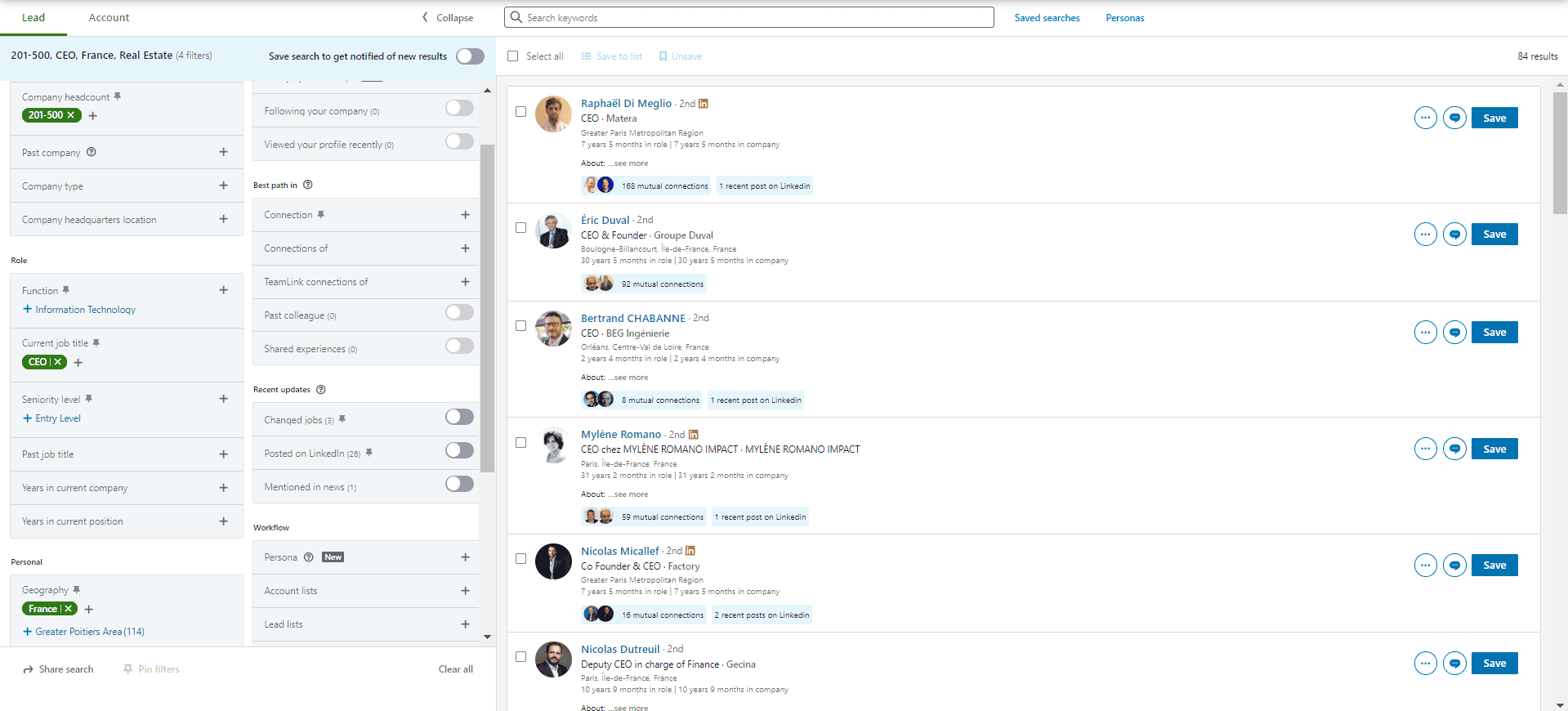
De manière générale, visez des bases de données entre 200 et 1000 personnes, plus il faudra sûrement ajouter des filtres pour gagner en précision. Certains filtres comme l’expérience ou le niveau hiérarchique peuvent être intéressants uniquement pour faire un copywriting plus précis dans vos campagnes de prospection.
La Recherche Booléenne sur Sales Navigator
La recherche booléenne est une technique avancée de recherche qui utilise des opérateurs logiques pour affiner et cibler les résultats de recherche de manière précise et efficace. Sur Sales Navigator, cette méthode permet de combiner différents critères de recherche pour trouver exactement les profils que vous cherchez.
Lorsque vous utilisez des guillemets dans Sales Navigator, vous pouvez rechercher une expression exacte ou une phrase spécifique. Par exemple, en recherchant « Marketing Manager », Sales Navigator affichera uniquement les profils qui contiennent exactement cette phrase, éliminant ainsi les résultats non pertinents qui pourraient apparaître si les mots étaient recherchés séparément.
Les Opérateurs Logiques
- AND :
- L’opérateur « AND » est utilisé pour rechercher des profils qui incluent tous les termes spécifiés. Par exemple, en recherchant « Marketing Manager » AND « Growth Hacker », Sales Navigator affichera les profils qui contiennent à la fois « Marketing Manager » et « Growth Hacker » dans leurs titres ou descriptions.
- L’opérateur « AND » est utilisé pour rechercher des profils qui incluent tous les termes spécifiés. Par exemple, en recherchant « Marketing Manager » AND « Growth Hacker », Sales Navigator affichera les profils qui contiennent à la fois « Marketing Manager » et « Growth Hacker » dans leurs titres ou descriptions.
- OR :
- L’opérateur « OR » est utilisé pour rechercher des profils qui incluent au moins l’un des termes spécifiés. Par exemple, en recherchant « CEO OR Founder », Sales Navigator trouvera les profils qui contiennent soit le terme « CEO », soit le terme « Founder ».
- L’opérateur « OR » est utilisé pour rechercher des profils qui incluent au moins l’un des termes spécifiés. Par exemple, en recherchant « CEO OR Founder », Sales Navigator trouvera les profils qui contiennent soit le terme « CEO », soit le terme « Founder ».
- NOT :
- L’opérateur « NOT » est utilisé pour exclure des termes spécifiques de la recherche. Par exemple, en recherchant « Marketing Manager NOT Senior », Sales Navigator affichera les profils qui incluent « Marketing Manager » mais excluent le terme « Senior ».
- L’opérateur « NOT » est utilisé pour exclure des termes spécifiques de la recherche. Par exemple, en recherchant « Marketing Manager NOT Senior », Sales Navigator affichera les profils qui incluent « Marketing Manager » mais excluent le terme « Senior ».
Les opérateurs booléens peuvent être particulièrement utiles dans un filtre de recherche sur Sales Navigator : filtre par “mots-clés”.
Lors de la recherche par mots-clés, Sales Navigator analyse l’ensemble des informations des profils LinkedIn, y compris la description, la section « À propos », les expériences professionnelles, la formation, les recommandations et les compétences. Utiliser des mots-clés spécifiques et pertinents permet d’affiner vos résultats et d’obtenir des leads plus ciblés. Par exemple, vous pouvez rechercher « Wedding » OR « Mariage » pour trouver des profils qui contiennent ces deux termes pour trouver des photographes dans ces domaines. Attention tout de même, les mots clés sont utiles uniquement couplés avec le “Jobtitle” sinon vous risquerez d’avoir beaucoup d’erreurs de ciblages dans votre recherche.
La recherche booléenne sur Sales Navigator est un outil puissant pour affiner vos recherches et obtenir des résultats très précis. En utilisant des guillemets, des opérateurs logiques comme AND, OR, NOT, et des parenthèses, vous pouvez structurer des requêtes complexes qui vous permettent de cibler exactement les profils que vous recherchez. Cela optimise votre prospection et vous aide à trouver des leads plus qualifiés.
Comment récupérer les données sur Sales Navigator
Une fois votre recherche est créée sur Sales Navigator, la collecte manuelle des informations peut devenir rapidement chronophage, surtout lorsque vous travaillez avec un grand volume de données. Heureusement, il existe des outils automatisés qui peuvent simplifier ce processus. L’un des outils les plus efficaces pour cette tâche est Captain Data.
Captain Data permet d’extraire des données de multiples plateformes en ligne, y compris LinkedIn, Sales Navigator, des sites web, des annuaires en ligne, et bien plus encore. Les utilisateurs peuvent configurer des tâches de scraping personnalisées pour obtenir exactement les informations dont ils ont besoin.
Automatiser la collecte des données vous fait gagner un temps précieux que vous pouvez consacrer à d’autres tâches importantes. De plus, les outils de scraping comme Captain Data réduisent les erreurs humaines, assurant une collecte de données plus précise et complète. D’autres outils existent comme Phantombuster ou Evaboot.
Avec Captain Data, vous pouvez traiter un grand volume de données rapidement et efficacement, ce qui est particulièrement utile pour les grandes listes de comptes.
La collecte des données à partir de Sales Navigator peut être simplifiée et optimisée grâce à l’utilisation d’outils de scraping comme Captain Data. En automatisant ce processus, vous pouvez vous concentrer sur l’analyse des données et la mise en œuvre de stratégies de prospection efficaces, tout en gagnant un temps considérable.
Comment optimiser Sales Navigator avec MirrorProfiles ?
Avec Sales Navigator, vous pouvez rapidement extraire des données et créer des fichiers de prospection efficaces, qu’il s’agisse de prospects ou de candidats. Cependant, lorsque vous avez besoin de visiter de nombreux profils LinkedIn ou des pages d’entreprises, MirrorProfiles devient indispensable. LinkedIn impose des limites strictes sur les visites de profils, le nombre de recherches, etc.
L’avantage de MirrorProfiles est qu’il vous permet de multiplier les quotas LinkedIn en fonction du nombre de profils que vous utilisez. C’est vraiment pratique !
MirrorProfiles offre la possibilité de louer des profils LinkedIn prêts pour l’automatisation. Initialement, ces profils ne possèdent pas Sales Navigator, mais vous pouvez l’ajouter si nécessaire. Nous recommandons souvent cette approche à nos clients. Dans 90 % des cas, un seul compte Sales Navigator suffit pour alimenter une dizaine de comptes LinkedIn. Cela dit, Sales Navigator ne permet pas de dépasser les limitations comme les demandes de connexion ou le nombre de messages.
Cependant, si vous devez enrichir vos bases de données avec des informations disponibles uniquement via Sales Navigator, il sera nécessaire de l’ajouter à vos comptes MirrorProfiles. Voici la méthode à suivre :
Depuis votre compte avec Sales Navigator, envoyez une invitation de connexion à votre compte MirrorProfiles.
Connectez-vous à votre compte MirrorProfiles et acceptez l’invitation.
Retournez sur votre compte principal et parrainez le compte MirrorProfiles en cliquant ici :
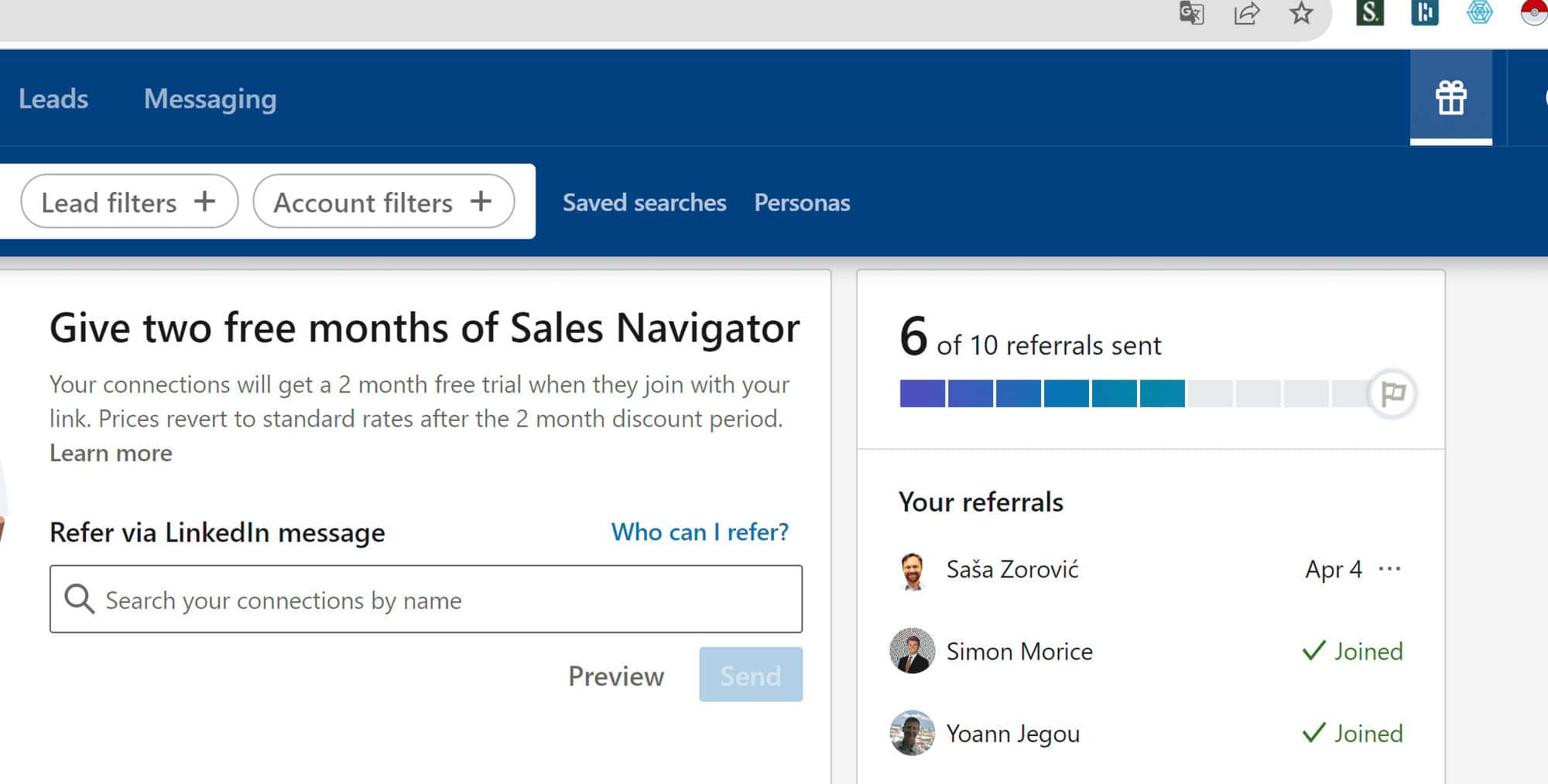
Sur votre profil MirrorProfiles, vous recevrez un message avec un lien d’affiliation, ce qui vous donnera droit à 2 mois gratuits au lieu d’un seul.
À la fin des 2 mois, annulez l’abonnement en cochant la case « Je me désabonne car l’abonnement est trop cher ». LinkedIn vous proposera alors une réduction de 50 % pour les 2 mois suivants.
Et voilà ! Vous venez de prolonger l’utilisation de Sales Navigator sur votre compte MirrorProfiles pendant 4 mois tout en ne payant que pour un seul mois !
Sales Navigator est un outil puissant et indispensable pour les professionnels qui souhaitent prospecter sur Linkedin. Grâce à ses fonctionnalités avancées de recherche et de filtrage, il vous permet d’identifier les bons leads, d’atteindre les décideurs clés et d’établir des relations solides. En exploitant les données constamment mises à jour par les membres de LinkedIn, Sales Navigator transforme la prospection traditionnelle en un processus plus efficace et pertinent.
Que vous choisissiez l’une des offres de Sales Navigator ou que vous optimisiez son utilisation avec des outils comme MirrorProfiles et Captain Data, vous pouvez considérablement améliorer votre stratégie de prospection et augmenter votre efficacité commerciale. En automatisant la collecte de données et en multipliant vos opportunités grâce à des profils automatisés, vous gagnerez du temps précieux et maximiserez vos chances de succès.
En conclusion, Sales Navigator est plus qu’un simple outil de prospection ; c’est une véritable ressource stratégique pour développer votre réseau professionnel et atteindre vos objectifs de vente. N’attendez plus pour exploiter tout son potentiel et transformer votre approche commerciale.




